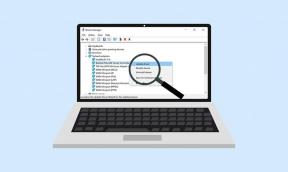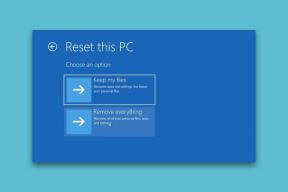لماذا يجب عليك التخلص من Google Authenticator للحصول على Authy
منوعات / / February 11, 2022
تعمل Google على دفع المصادقة ذات العاملين بشدة. وهذه أخبار رائعة. المشكلة هي Google Authenticator لنظام Android مكروه (وأنا لا أستخدم المبالغة هنا). لا يزال يستخدم واجهة Holo. هذا عمره الآن جيلين. ما يؤلم أكثر هو حقيقة ذلك Google Authenticator لأجهزة iPhone تمت ترقيته مؤخرًا باستخدام التصميم متعدد الأبعاد.
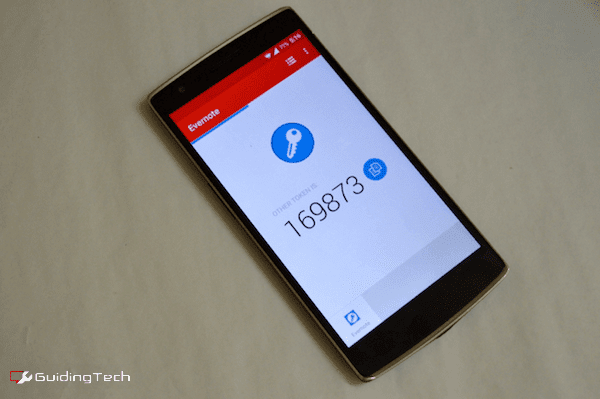
قد تفكر ، لماذا تحتاج حتى إلى استخدام تطبيق ، ألا تحصل فقط على رموز المصادقة عبر رسالة نصية. نعم انت كذلك. وهذا النظام يعمل بشكل جيد إذا كان لديك حساب واحد أو حسابين فقط. إذا كان لديك المزيد ، فسيصبح الأمر محبطًا. إن التقاط الهاتف ، وكتابة كلمة المرور يدويًا ، يستغرق وقتًا طويلاً.
وهذا هو سبب قيام المستخدمين مثلي بالتبديل إلى تطبيق Google Authenticator. يولد 6 رموز شخصية تدوم لمدة 30 ثانية. هذا هو.
لكني أضع قدمي وأقوم بالتبديل من Goggle Authenticator إلى Authy. دعني أخبرك لماذا.
ملحوظة: يفترض هذا الدليل أنك تعرف بالفعل ماهية المصادقة الثنائية وكيف تعمل ولماذا يجب عليك استخدامها. ان لم، تحقق من دليلنا التفصيلي هنا.
لماذا استخدام Authy
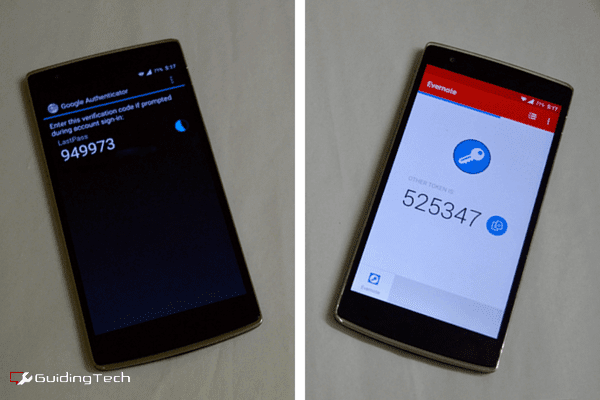
بادئ ذي بدء ، Google Authenticator متاح فقط على الأجهزة المحمولة. يحتوي Authy على تطبيقات سطح المكتب بالإضافة إلى ملحقات المتصفح. هذا فوز كبير لأنني أقضي معظم وقتي على سطح المكتب. بمجرد الانتهاء من إعداده بشكل صحيح ، يقوم Authy بمزامنة جميع حساباتك على كل أجهزتك بأمان.
أوه وشيء آخر. إنه حاد المظهر وله واجهة مستخدم رائعة الكل المنصات. ذكري المظهر, iOS، ويب ، سطح المكتب, كروم في كل مكان.

و Authy هو أيضا آمن. بالإضافة إلى أنه يحتوي على ميزات أمان متقدمة لا تتوفر في Authenticator. يمكنك تعيين كلمة مرور رئيسية للتطبيق أو كلمة مرور لفك التشفير للنسخ الاحتياطية فقط.
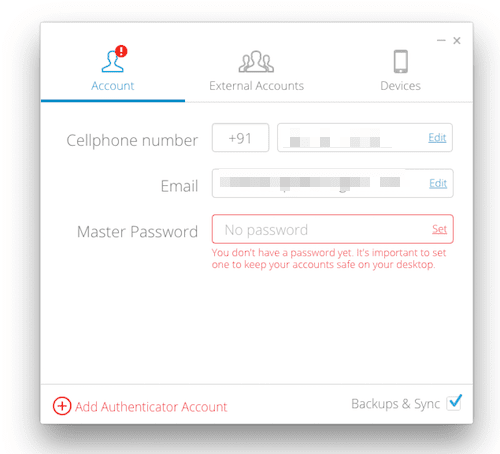
دعونا نرى كيف يعمل Authy.
دليل المبتدئين لكلمات المرور: اقرأ الدليل النهائي لإدارة كلمات المرور من أجل برايمر من الألف إلى الياء. يجب عليك أيضا التحقق من مقالاتنا على 1 كلمة المرور و LastPass.
كيفية استخدام Authy
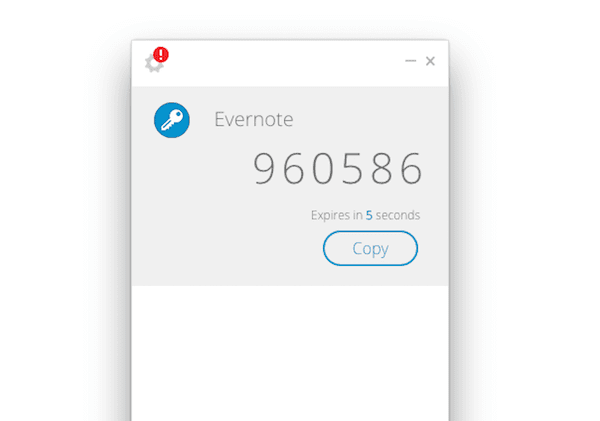
ستحتاج إلى إعداد Authy على كل جهاز على حدة. في كل مرة ستحتاج إلى تأكيد هويتك باستخدام طريقة مصادقة. يمكن أن يكون هذا باستخدام الرسائل القصيرة أو الهاتف أو أي جهاز آخر تم إعداده بالفعل.
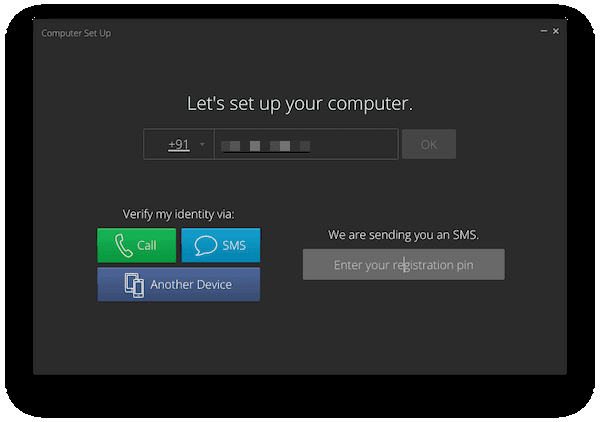
مفتاح استخدام Authy هو كلمة مرور التشفير الخاصة به. طالما قمت بتمكين الأجهزة المتعددة واستخدمت نفس رقم الهاتف للمصادقة ، ستظهر حسابات جديدة على جميع أجهزتك. ولكن للوصول إليها ، ستحتاج إلى إدخال كلمة مرور فك التشفير. إذا فقدت هذا ، فسيتم حظر دخولك إلى جميع حساباتك بشكل أساسي. لذا اجعل هذا شيئًا لن تنساه أبدًا. مثل ديون Lannister.
للوصول إلى Authy على سطح المكتب ، ستحتاج إلى استخدام Chrome. نظرًا لأن تطبيق Authy لسطح المكتب هو تطبيق Chrome حقًا. من الأجهزة في التطبيق ، تأكد من وجود ملفات جهاز متعدد تم تحديد الخيار.
الآن سوف تحتاج إلى إضافة خدمة إلى التطبيق. إذا سبق لك استخدام Google Authenticator ، فستكون على دراية بهذه العملية.

لكل خدمة طرق مختلفة لتمكين المصادقة الثنائية. هَذَا مَوْقُعْ سيساعدك ذلك في ذلك.
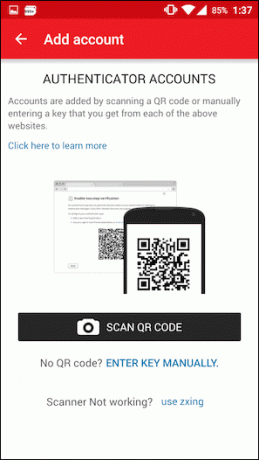
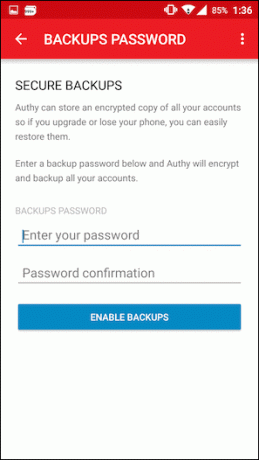
عند تمكين المصادقة الثنائية ، تطلب منك الخدمة مسح رمز الاستجابة السريعة ضوئيًا. يمكنك القيام بذلك بسهولة باستخدام تطبيق الهاتف المحمول. ولكن إذا كنت تقوم بالإعداد باستخدام جهاز الكمبيوتر ، فسيلزمك كتابة الرمز الذي توفره لك الخدمة يدويًا.
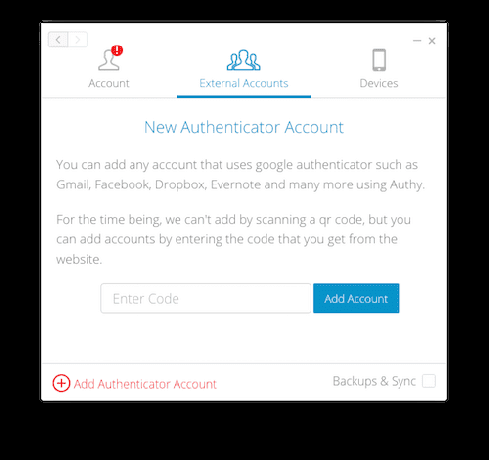
بعد ذلك ، ستحصل على رموز احتياطية يجب الاحتفاظ بها في مكان آمن. سيُطلب منك المصادقة باستخدام الرمز.
افعل ذلك الآن مع جميع خدماتك وأنت جاهز.
مرحبا Authy!
لقد ودعت Google Authenticator بنجاح ، مع حماية جميع حساباتك المهمة وجعل عملية المصادقة الثنائية أسهل كثيرًا. جيد لك، جيد عليك!
آخر تحديث في 03 فبراير 2022
قد تحتوي المقالة أعلاه على روابط تابعة تساعد في دعم Guiding Tech. ومع ذلك ، فإنه لا يؤثر على نزاهة التحرير لدينا. يظل المحتوى غير متحيز وأصيل.